Hosting del dominio e pannello di controllo del sito web.
Virtualmin è costruito sopra e integrato con Webmin, la più popolare interfaccia di gestione dei sistemi Linux/UNIX disponibile sul mercato. Oltre alla gestione dei sistemi, è possibile gestire facilmente siti web, caselle di posta elettronica, database e altro ancora con un unico strumento. Virtualmin offre anche un'interfaccia mobile per la gestione dei server Virtualmin da qualsiasi dispositivo.
Distribuite un pannello di controllo intuitivo con l'applicazione Virtualmin One-Click.
Come iniziare dopo la distribuzione
Virtualmin è ora installato e pronto all'uso.
1. Prima di accedere alla vostra applicazione, se avete compilato i campi di configurazione facoltativi di Virtualmin:
- Nel Cloud Manager DNS Manager è ora presente una voce per il dominio con eventuali sottodomini, record MX e SPF che puntano al nuovo server.
- Configurare l'rDNS sul proprio Linode.
2. Virtualmin viene servito sulla porta 10000; per accedervi, navigare all'indirizzo IP del vostro server o al nome del vostro dominio seguito dalla porta 10000. Ad esempio, http://example.com:10000 o http://203.0.113.0:10000sostituendo il nome di dominio o l'indirizzo IP con i valori del vostro server.
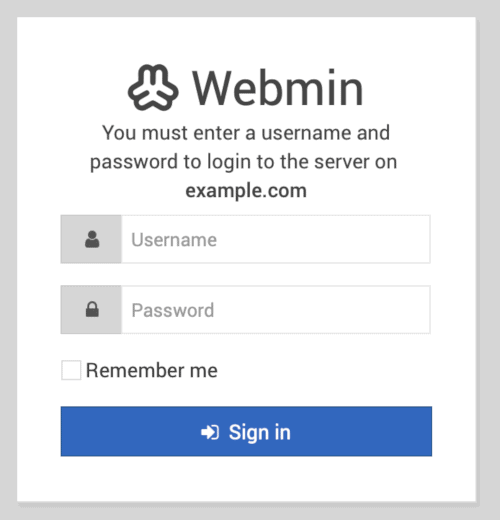
3. Nella schermata di accesso, effettuare il login utilizzando uno dei due metodi:
- Il nome utente e la password di root del sistema
- Il nome utente e la password sudo se sono stati impostati nella configurazione opzionale di Virtualmin durante l'installazione di Virtualmin One-Click App.
4. Dopo aver effettuato il primo accesso, una procedura guidata post-installazione vi guiderà attraverso alcune impostazioni iniziali per ottimizzare il sistema. Se si sceglie Cancel la procedura guidata utilizzerà le impostazioni predefinite.
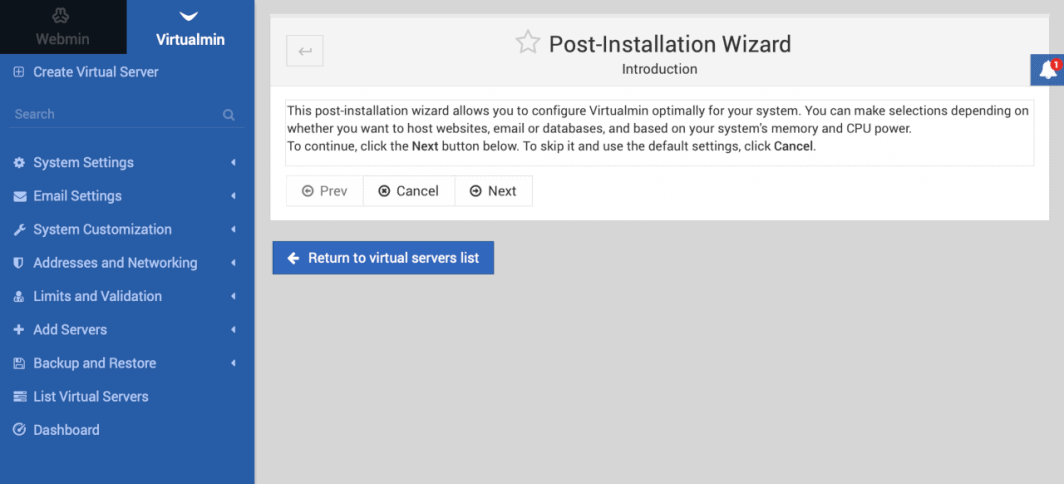
Nel cruscotto principale, Virtualmin deve verificare la sua configurazione prima di poter aggiungere server virtuali. Fare clic sul pulsante Ricontrolla e aggiorna la configurazione.
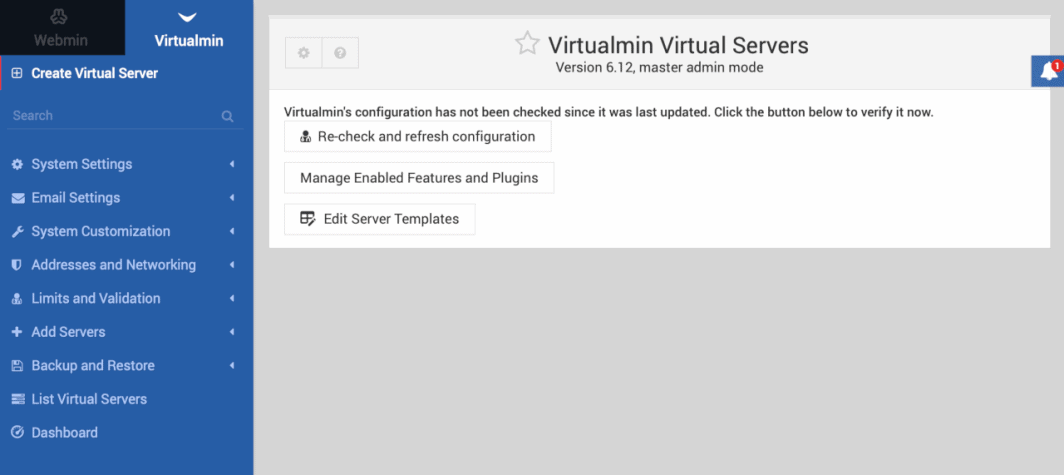
Virtualmin controlla il sistema e restituisce un elenco di stati e raccomandazioni su cui si può scegliere di intervenire, se lo si desidera.
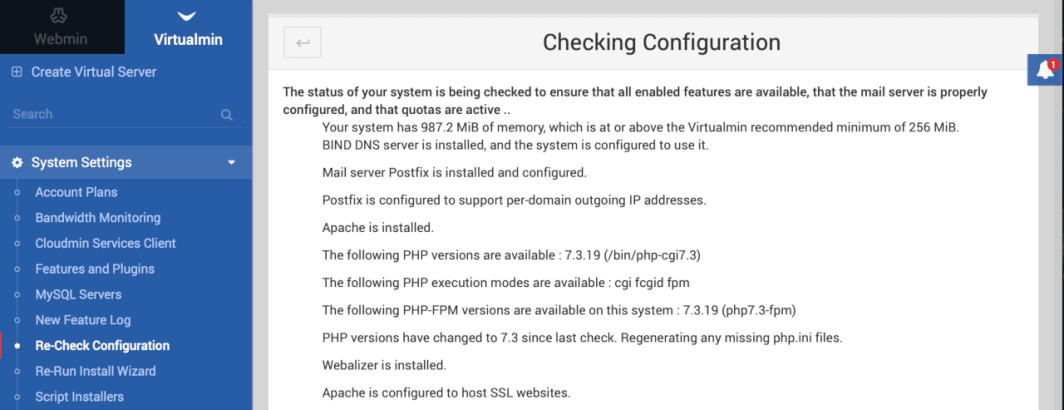
7. Al termine, fare clic sul pulsante Torna all'elenco dei server virtuali in fondo alla schermata. Ora siete pronti per iniziare ad amministrare il vostro server.
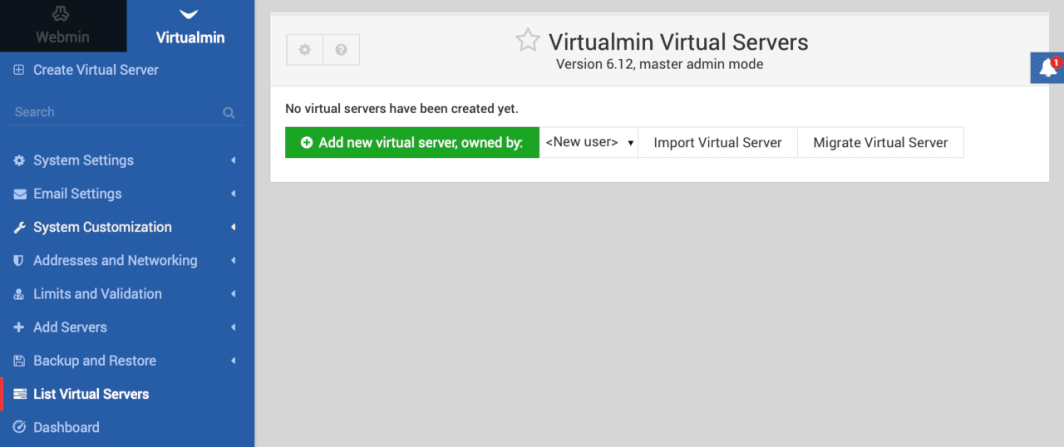
Nota
Attualmente, Linode non gestisce gli aggiornamenti del software e dei sistemi per le applicazioni One-Click. Spetta all'utente eseguire la manutenzione ordinaria del software distribuito in questo modo.
Ulteriori informazioni
Per ulteriori informazioni su questo argomento, si consiglia di consultare le seguenti risorse. Sebbene queste risorse siano fornite nella speranza che siano utili, non possiamo garantire l'accuratezza o l'attualità dei materiali ospitati all'esterno.
L'applicazione Virtualmin One-Click è stata realizzata da Linode. Per assistenza sulla distribuzione dell'app, contattare il supporto Linode tramite le informazioni elencate nella barra laterale. Per assistenza o domande sull'uso di Webmin/Virtualmin, visitare i forum di Virtualmin.
